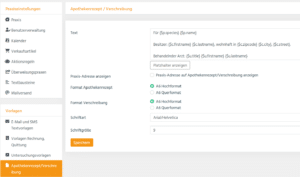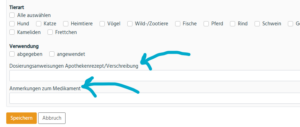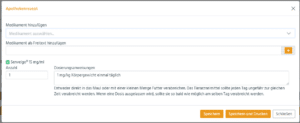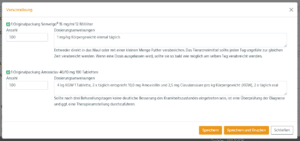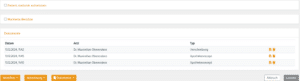Hallo inBehandler!
Wir freuen uns, Ihnen ein neues, kostenloses Feature-Update vorzustellen. Ab sofort können Sie Apothekenrezepte und Verschreibungen direkt in der Behandlung erstellen, drucken und speichern!
Mit dieser Funktion können Sie:
- Ein Rezept für Medikamente erstellen, welche die Tierhalter in der Apotheke erwerben können.
- Eine Verschreibung für an den Tierhalter abgegebene Medikamente erstellen.
Einrichtung Ihrer Vorlagen und Medikamente
Vorlagen:
- Vorlagen anpassen:
- Unter Einstellungen > Vorlagen > Apothekenrezept / Verschreibung
- Wir haben vorgefertigte Texte mit Platzhaltern für relevante Informationen bereitgestellt. Diese können individuell an Ihre Bedürfnisse angepasst werden.
- Dokumentenlayout und -größe:
- Legen Sie fest, ob die Praxis-Adresse auf Apothekenrezepten/Verschreibungen angezeigt werden soll (z.B. für vorgedruckte Hintergründe relevant).
- Wählen Sie zwischen Quer- oder Hochformat.
- Die Dokumentengröße ist A6 (10,5 x 14,8 cm / 105 x 148 mm / 4,1 x 5,8 Zoll).
- Das Drucken wurde mit einem handelsüblichen Etikettendrucker (4 x 6 Zoll) getestet; dieses Format funktioniert einwandfrei.
- Schriftart und Schriftgröße:
Wählen Sie Ihre bevorzugte Schriftart und Schriftgröße für ein professionelles Erscheinungsbild.
Medikamenten-Einstellungen:
Im Medikamenten-Bearbeitungsfenster (Apotheke > Medikamentenliste) können Sie vorab definierte Texte für Dosierungsanweisungen und Anmerkungen zum Medikament (wie z.B. Umwidmungshinweise) speichern.
Erstellung eines Apothekenrezepts in der Behandlung
-
- Medikament auswählen:
- Gehen Sie im Besuch ganz unten auf Dokumente – Apothekenrezept, fügen Sie das Medikament im Feld „Medikament als Freitext hinzufügen“ manuell ein oder wählen Sie es aus der Medikamentenliste.
- Häufig rezeptierte Medikamente, die nicht im Bestand sind, können in der Medikamentenliste z.B. als Typ „Rezept-Medikament“ hinterlegt und hier ausgewählt werden, um die Medikamenten-Informationen, Dosierungsanweisungen und Anmerkungen schnell verfügbar zu machen.
- Menge eingeben:
- Tragen Sie die benötigte Anzahl ein.
- Dosierungsanweisungen bearbeiten:
- Automatisch eingefügte Dosierungsanweisungen können bei Bedarf angepasst werden.
- Anmerkungen kopieren:
- Anmerkungen zum Medikament werden hier ebenso angezeigt und können bei Bedarf einfach in das Dosierungsfenster übernommen werden. (Hinweis: Anmerkungen zum Medikament an sich werden ebenso im Medikamenten-Popup im Besuch angezeigt und können dort verschieden verwendet werden, bspw. als kopierbare Umwidmungs-Information oder als Link zu Packungsbeilagen etc.
- Im erzeugten PDF wird als behandelnder Arzt die Person angezeigt, welche im jeweiligen Besuch ganz oben als „Arzt“ hinterlegt wurde.
- Medikament auswählen:
Erstellen einer Verschreibung in der Behandlung
- Medikament auswählen:
- Gehen Sie im Besuch ganz unten auf Dokumente – Verschreibung; wählen Sie ein Medikament aus, das im aktuellen Besuch als „abgegeben“ dokumentiert wurde.
- Anders als beim Rezept ist es nicht möglich, beliebige Medikamente auszuwählen.
- Menge bestätigen:
- Überprüfen oder bestätigen Sie die bereits dokumentierte Menge.
- Dosierungsanweisungen bearbeiten:
- Die vorab definierten Dosierungsanweisungen werden automatisch eingefügt, können jedoch bei Bedarf angepasst werden.
- Anmerkungen kopieren:
- Anmerkungen werden ebenfalls angezeigt und können bei Bedarf flexibel übernommen oder angepasst werden.
- Im erzeugten PDF wird als behandelnder Arzt die Person angezeigt, welche im jeweiligen Besuch ganz oben als „Arzt“ hinterlegt wurde.
Tracking und Reporting
- Unveränderbare Speicherung:
Alle Rezepte und Verschreibungen werden als nicht änderbar in der Behandlung gespeichert, um maximale Dokumentationssicherheit zu gewährleisten. - Tracking-Tabelle in der Auswertung:
Wir arbeiten aktuell an einer Tracking-Tabelle in der Auswertungssektion, die Ihre Reporting- und Tracking-Anforderungen unterstützt. - Eingebauter Tracker für Historie:
Bereits jetzt haben wir einen Tracker integriert, sodass beim Start dieser Funktion alle im System erstellten Rezepte und Verschreibungen automatisch dokumentiert und in der kommenden Tracking-Tabelle aufgenommen werden. - Die Dokumente werden in der Patientengeschichte gespeichert.
Wir hoffen, dass dieses Feature Ihren Arbeitsablauf erleichtert und die Effizienz in Ihrer Praxis verbessert.
Freuen Sie sich auf weitere Updates in naher Zukunft! 😊